Excelは、ビジネスや教育、個人利用において広く使われているスプレッドシートソフトウェアです。この記事では、無料で利用できるExcel Online(エクセル オンライン)と通常版Excelの違いを詳しく解説し、それぞれの利点と欠点、そして具体的な活用事例を紹介します。
- Excel Onlineとは?
- Excel Onlineの基本機能
- Excel Onlineの特徴
- Excel Onlineと通常版Excelの違い
- Excel Onlineの利点と欠点
- Excel Onlineの利用方法
- Excel Onlineの活用事例
- まとめ
Excel Onlineとは?
Excel Onlineは、Microsoftが提供するクラウド版のExcelです。インターネットブラウザを通じて利用でき、インストール不要でどこからでもアクセス可能です。Excel Onlineは、従来のデスクトップ版Excelと同様に、スプレッドシートの作成、編集、データの入力、フォーマット、数式や関数の使用、グラフやチャートの作成など、必要な機能をしっかりと備えています。
Excel Onlineの大きな特徴は、リアルタイムでの共同編集機能です。複数のユーザーが同時にスプレッドシートを編集できるため、チームでの作業が効率的に行えます。また、自動保存機能により、作業内容が自動的に保存されるため、データの消失を防ぐことができます。さらに、OneDriveと連携しており、どこからでもアクセス可能で、スマートフォンやタブレットからも利用できるため、外出先でも作業が可能です。
Excel Onlineは無料で利用できるため、コスト削減にもつながりますが、インターネット接続が必要であることや、一部の高度な機能(マクロやアドインなど)が制限されている点には注意が必要です。通常版Excelと比較して、自分の利用目的に合った方を選ぶことが重要です。
Excel Onlineの基本機能
Excel Onlineは、インターネットブラウザを通じて利用できるクラウドベースのスプレッドシートアプリケーションです。以下は、Excel Onlineの基本機能です。
・ファイルの新規作成と編集
新しいファイルを作成したり、既存のファイルを編集することができます。
・データの入力とフォーマット
セルにデータを入力し、フォントや色、罫線などのフォーマットを適用できます。
・数式と関数の使用
SUMやAVERAGEなどの基本的な関数を使用して計算を行うことができます。
・グラフとチャートの作成
データを視覚的に表現するためのグラフやチャートを作成できます。
Excel Onlineの特徴
Excel Onlineには、通常版Excelにはないいくつかの特徴があります。
リアルタイム共同編集
複数のユーザーが同時にスプレッドシートを編集できるため、チームでの作業が効率的に行えます。
自動保存機能
作業内容が自動的に保存されるため、データの消失を防ぐことができます。
クラウドストレージとの連携
OneDriveと連携しており、どこからでもアクセス可能です。
モバイルデバイスでの利用
スマートフォンやタブレットからもアクセスできるため、外出先でも作業が可能です。
Excel Onlineと通常版Excelの違い
Excel Onlineと通常版Excelには、いくつかの重要な違いがあります。
オフラインでの利用可否
Excel Onlineはインターネット接続が必要ですが、通常版Excelはオフラインでも利用可能です。
高度な機能の有無
通常版Excelはマクロやアドインなどの高度な機能をサポートしていますが、Excel Onlineではこれらの機能が制限されています。
パフォーマンスと速度
通常版Excelはパフォーマンスや速度において優れており、大規模なデータセットの処理がスムーズです。
価格とライセンス
Excel Onlineは無料で利用できますが、通常版Excelはライセンスが必要です。
保存先
Excel Onlineはクラウドベースで、ファイルは主にOneDriveに保存されます。一方、通常版Excelはローカルストレージに保存できます。
CSVファイルの利用
Excel Onlineと通常版Excelの両方でCSVファイルを利用できますが、通常版Excelの方が高度なオプションや設定が利用可能です。
Excel Onlineの利点と欠点
Excel Onlineには、以下のような利点と欠点があります。
利点
コスト削減
無料で利用できるため、コストを削減できます。
どこでもアクセス可能
インターネット接続があれば、どこからでもアクセスできます。
簡単な共同作業
リアルタイムでの共同編集が可能なため、チームでの作業が効率的です。
欠点
インターネット接続が必要
オフラインでは利用できないため、インターネット接続が必須です。
グラフや図形の制限
通常版Excelと異なり、グラフの種類が少ないことや図形やグラフィックの描写に制限があります。
一部機能の制限
通常版Excelに比べて、マクロやアドインなどの高度な機能が制限されています。
これらの利点と欠点を考慮して、自分の利用目的に合った方を選ぶことが重要です。Excel Onlineは、基本的なファイルの作成や編集、共同作業に適していますが、高度な機能やオフラインでの利用が必要な場合は、通常版Excelを検討してください。
Excel Onlineの利用方法
Excel Onlineを使用するには、まずMicrosoftアカウントを作成し、その後Microsoft 365にサインインする必要があります。その手順を以下で説明します。
1.Microsoftアカウントの作成
Microsoftアカウントを作成します。アカウントの作成にアクセスし、指示に従ってメールアドレスやパスワード、名前などを入力してアカウントを作成します。
2.Microsoft 365にサインイン
Microsoftアカウントを作成したら、Microsoft 365にアクセスし、作成したアカウントでサインインします。
3.Excel Onlineの利用開始
サインイン後、Microsoft 365のホーム画面から「Excel」を選択します。これでExcel Onlineが開き、新しいファイルを作成したり、既存のファイルを編集したりすることができます。
Excel Onlineの活用事例
Excel Onlineは、さまざまな場面で活用されています。以下にいくつかの具体的な事例を紹介します。
ビジネスでの利用例
プロジェクト管理
リアルタイムでの共同編集機能を活用し、チームメンバーとプロジェクトの進捗を共有・管理できます。
データ分析
基本的な関数やグラフ作成機能を使用して、データの分析や報告書の作成が行えます。
教育現場での利用例
授業資料の共有
教師が作成したスプレッドシートを学生と共有し、リアルタイムでのフィードバックを受けることができます。
グループワーク
学生同士が共同でスプレッドシートを編集し、グループプロジェクトを進めることができます。
個人利用の例
家計管理
収入や支出を記録し、家計の管理を行うことができます。
旅行計画
旅行のスケジュールや予算をスプレッドシートで管理し、家族や友人と共有できます。
まとめ
Excel Onlineは、無料で利用できる便利なスプレッドシートアプリケーションです。リアルタイムでの共同編集や自動保存機能など、クラウドベースならではの利点がありますが、インターネット接続が必要であることや一部機能の制限がある点には注意が必要です。通常版Excelと比較して、自分の利用目的に合った方を選ぶことが重要です。ビジネスや教育、個人利用など、さまざまな場面で活用してみてください。





 サポート
サポート 導入支援
導入支援 導入事例
導入事例 製品
製品